使用已安装语言创建自定义设备映像
若要创建为用户提供本地化 Windows 体验的自定义设备映像,请执行以下步骤:
从此映像预配的云电脑将完全配置为使用任何已安装的语言,而无需任何用户操作。 当用户登录到云电脑时,组策略将评估设备并设置适当的预安装语言作为用户的 Windows 首选语言。
创建自定义映像
创建安装了语言的自定义映像是确保用户登录时所需的语言在云电脑上可用的最佳方式。
在启动自定义映像过程之前,请检查 Windows 365 语言安装程序 脚本是否支持你的语言。 如果:
- PowerShell 脚本支持你想要为用户提供的语言,请按照步骤 使用脚本将语言添加到 Windows 并捕获映像。 仅 Windows 10 自定义映像。
- PowerShell 脚本不支持你想要为用户提供的语言,请按照步骤 手动将语言添加到 Windows 并捕获映像。
使用脚本将语言添加到 Windows 并捕获映像
若要使用 Windows 365 语言安装程序 脚本添加语言:
- 登录到要作为自定义映像使用的自定义虚拟机。
- 完成 Windows 365 语言安装程序 脚本所述的 安装选项 之一。
- 运行脚本并输入与要在自定义映像上安装的语言对应的数字。
注意
可以使用脚本在自定义映像上安装任意数量的语言。 为此,请为每种语言运行一次脚本。
添加完所需语言并准备好捕获映像后,请按照步骤 完成映像自定义。
手动将语言添加到 Windows 并捕获映像
若要将所需语言手动安装到 Windows 10/11 企业版自定义映像,请按照 将语言包添加到 Windows 10/11 多会话映像 中的步骤,直至 完成自定义映像。
注意
尽管这些说明专门针对 Windows 10/11 企业版多会话编写,但这些步骤同样适用于 Windows 10/11 企业版。
上传自定义映像
若要将自定义映像上传到 Windows 365 服务,请在将映像捕获为 Azure 托管映像后,按照 添加或删除设备映像 中的步骤操作。
使用组策略配置默认语言
现在已在用户将接收的映像上安装语言,必须创建一个组策略,将正确的预安装语言应用为用户的默认语言。
以下步骤配置 组策略首选项 以设置 PreferredUILanguages 注册表值和 Windows 区域选项。 然后,这些选项通过 安全组 指向用户集。 每个安全组和组策略对象将单个语言配置为这些用户的默认语言。 为满足具有不同语言默认要求的用户,可以使用具有多种语言的单个映像以及针对不同用户组的不同组策略对象。
在 Active Directory 域中创建一个将特定语言映射到该组中特定用户集的安全组。
将应接收该语言的所有云电脑用户添加到此新安全组。
在服务器管理器中,打开 组策略管理 并创建一个新的组策略对象,该对象链接到组织单位 (OU) 或将包含这些用户的云电脑的域。
右键单击新的组策略对象,然后选择 编辑...
导航到 用户配置>首选项>Windows 设置,右键单击 注册表,然后选择 新建>注册表项。
在 常规 选项卡中输入以下详细信息。下面的示例演示了西班牙语 (西班牙) 的语言代码 es-ES:
- 操作: 替换
- 配置单元: HKEY_CURRENT_USER
- 密钥路径: 控制面板\桌面
- 值名称: PreferredUILanguages
- 值类型:REG_SZ
- 值数据: [语言/区域标记]。 例如,阿拉伯语 (沙特阿拉伯) 的 ar-SA。
注意
若要查找所需语言和区域组合的语言代码,请参阅 语言包列表。
切换到 常见 选项卡,并检查以下三个选项:
- 登录用户的安全上下文中运行 (用户策略选项)
- 应用一次,不重新应用
注意
此设置可确保用户稍后可以自行更改语言选项。
- 项级目标
选择 目标...、新项 和 安全组。
选择组旁边的 ...,搜索新的安全组,选择新的安全组,然后点击 确定。
选择 组中的用户,然后选择 确定,然后 确定 以完成新的注册表过程。
在“组策略管理编辑器”中,导航到 用户配置>首选项>控制面板设置,右键单击 区域选项,然后选择 新>区域选项。
在 用户区域设置 下,选择与之前一步中创建的注册表项匹配的语言和区域组合。
从下拉列表中选择所需的语言和区域组合后,下拉菜单可能带有红色下划线。 此下划线表示未确认所选内容。 按键盘上的 F5 功能键确认所选内容,从而生成带绿色下划线的下拉菜单。
在点击 F5 之前:
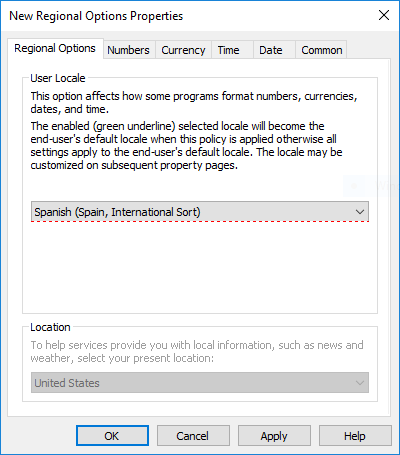
点击 F5 之后
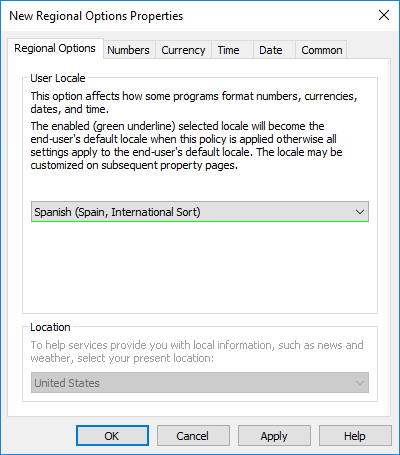
切换到 常见 选项卡,并检查以下三个选项:
- 登录用户的安全上下文中运行 (用户策略选项)。
- 应用一次,不重新应用。
注意
此设置可确保用户稍后可以自行更改语言选项。
- 项级目标。
选择 目标..、新项 和 安全组。
选择组旁边的 ...,搜索新的安全组,选择新的安全组,然后选择 确定。
选择 组中的用户,然后选择 确定,然后 确定 以完成新的注册表过程。
可以对需要作为用户默认语言提供的每种语言执行这些步骤。 如果用户同时拥有云电脑和物理设备,则可能需要应用 组策略环回,因此这些设置仅在用户登录到其云电脑时才会影响用户。
注意
上面的步骤 6 使用“替换”命令,将用户的首选语言设置为仅注册表项中定义的一种语言。 如果创建多个组策略对象以向用户分配不同的语言,请确保每个用户只是作为目标的单个安全组成员。